Loa ngoài tích hợp trên iPhone có thể phát ra âm thanh cực lớn. Đôi khi, khi âm lượng được cài đặt quá cao, tiếng media đột ngột phát ra có thể khiến bạn giật mình, thậm chí gây khó chịu. May mắn thay, bạn hoàn toàn có thể kiểm soát điều này với một tính năng hữu ích trên iPhone của mình.
Volume Limit trên iPhone là gì?
Volume Limit (Giới hạn âm lượng) là một tính năng được giới thiệu từ iOS 18.2, cho phép bạn thiết lập mức âm lượng tối đa cho loa ngoài tích hợp của iPhone. Bạn có thể giới hạn âm lượng này trong khoảng từ 20% đến 90% công suất tối đa của loa. Sau khi thiết lập, iPhone sẽ phát các nội dung media ở mức âm lượng này, bất kể bạn cố gắng tăng lên cao hơn.
Việc thiết lập Volume Limit trên iPhone sẽ tác động đến âm thanh của nhiều loại nội dung media như bài hát, sách nói, podcast, phim ảnh, chương trình TV, và nhiều hơn nữa. Tuy nhiên, tính năng này không ảnh hưởng đến âm lượng cuộc gọi điện thoại và FaceTime, âm thanh từ tính năng Tìm (Find My), cảnh báo, nhạc chuông, báo thức, hoặc các âm thanh hệ thống khác. Apple thiết kế như vậy để đảm bảo bạn không bỏ lỡ các thông báo quan trọng.
Hướng dẫn cài đặt tính năng Giới Hạn Âm Lượng (Volume Limit) trên iPhone
Thiết lập tính năng Giới Hạn Âm Lượng trên iPhone khá đơn giản. Hãy đảm bảo iPhone của bạn đã được cập nhật lên iOS 18.2 hoặc phiên bản mới hơn, sau đó làm theo các bước dưới đây:
- Mở ứng dụng Cài đặt (Settings) trên iPhone của bạn.
- Cuộn xuống và chọn mục Âm thanh & Cảm ứng (Sounds & Haptics). Tiếp theo, tìm đến phần Loa ngoài tích hợp (Built-in Speaker) và chọn Giới hạn âm lượng (Volume Limit).
- Trên màn hình tiếp theo, bật công tắc Giới hạn âm lượng tối đa (Limit Maximum Volume).
- Cuối cùng, kéo thanh trượt Mức giới hạn tối đa (Maximum Limit) sang trái hoặc phải để đặt phần trăm giới hạn âm lượng mong muốn. Bạn có thể điều chỉnh theo gia số mười phần trăm.
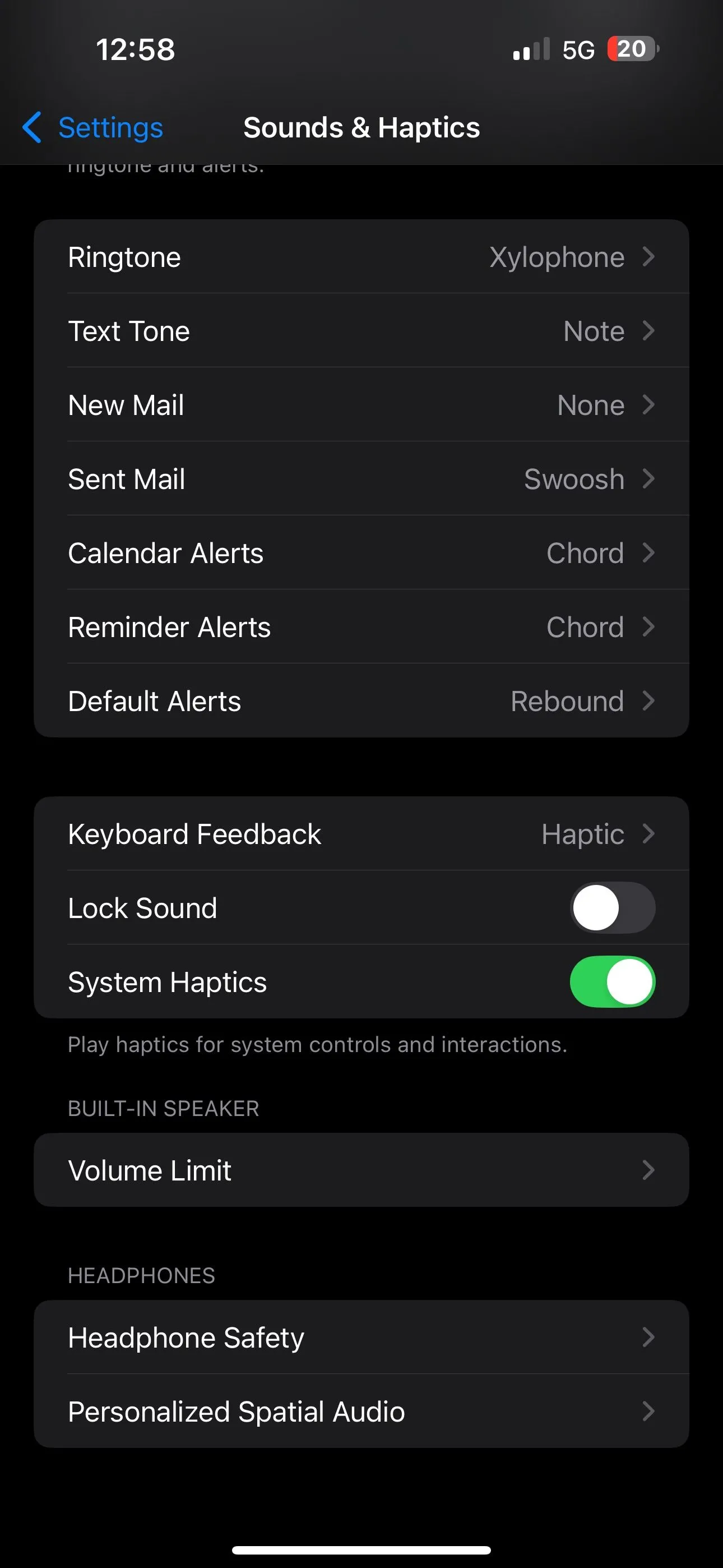 Trang Âm thanh & Cảm ứng trong ứng dụng Cài đặt iPhone, hiển thị tùy chọn Giới hạn âm lượng loa ngoài.
Trang Âm thanh & Cảm ứng trong ứng dụng Cài đặt iPhone, hiển thị tùy chọn Giới hạn âm lượng loa ngoài.
Với mức âm lượng tối đa đã được thiết lập, iPhone của bạn sẽ luôn phát ra âm thanh ở ngưỡng bạn đã chỉ định mỗi khi bạn phát bất kỳ nội dung nào. Nếu bạn muốn quay lại việc phát media ở mức âm lượng khác, chỉ cần tắt công tắc Giới hạn âm lượng tối đa đi.
Lợi ích và những lưu ý khi sử dụng Volume Limit
Mặc dù việc nghe media ở mức âm lượng cao đôi khi là bình thường, nhưng việc tiếp xúc lâu dài với âm thanh lớn có thể gây ảnh hưởng đến chức năng thính giác. Giới hạn âm lượng tối đa của loa iPhone không chỉ giúp bạn tránh bị giật mình bởi âm thanh lớn mà còn góp phần bảo vệ đôi tai của bạn về lâu dài.
Ngoài ra, bạn cũng có thể giảm thiểu nguy cơ tiếp xúc với âm thanh lớn qua AirPods hoặc các tai nghe khác. Chỉ cần thiết lập tính năng An toàn Tai nghe (Headphone Safety) trên iPhone, thiết bị sẽ giới hạn âm lượng đến mức decibel bạn đã chỉ định, mang lại trải nghiệm nghe an toàn hơn cho thính giác.
Với Volume Limit, việc thưởng thức nội dung giải trí trên iPhone trở nên an toàn và thoải mái hơn. Hãy thử áp dụng ngay thủ thuật này để bảo vệ sức khỏe thính giác của mình!


